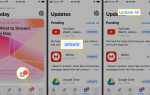Содержание
iTunes — не единственное место, где вы можете создавать плейлисты для просмотра на iPod. Вы можете создавать плейлисты прямо на вашем iPod, используя функцию On The Go Playlists. С помощью плейлистов On The Go вы создаете плейлист из песен на своем iPod, а затем можете синхронизировать их обратно в iTunes.
Это отличная возможность, если вы находитесь вдали от своего компьютера и хотите устроить вечеринку на диджеи или просто сделать микс, который соответствует вашему настроению или обстановке, когда вы находитесь вне дома. То, как вы создаете плейлист On the Go, зависит от того, какая у вас модель iPod.
IPod nano 6-го и 7-го поколения
Создание списков воспроизведения на Nanos 6-го и 7-го поколения больше похоже на создание их на iPhone или iPod touch, чем на другие iPod. Это потому, что эти Nanos имеют сенсорные экраны вместо Clickwheels. Вот что вам нужно сделать:
На главном экране нано нажмите Музыка.
Нажмите Списки воспроизведения.
Проведите пальцем по экрану сверху вниз, чтобы открыть Добавлять а также редактировать кнопок.
Нажмите Добавлять.
Навигация по музыке на вашем nano, чтобы найти песню, которую вы хотите добавить в список воспроизведения.
Когда вы найдете песню, которую хотите добавить, нажмите + рядом с ним.
Повторите этот процесс для столько песен, сколько вы хотите включить в список воспроизведения.
Когда вы закончите, нажмите Готово сохранить плейлист.
Nano автоматически называет плейлист для вас. Если вы хотите изменить имя, вам придется сделать это в iTunes, поскольку у nano нет клавиатуры.
iPod с колесами Clickwheels: классический, старый Nanos и мини
Если у вашего iPod есть Clickwheel, процесс немного отличается:
Начните с просмотра музыки на iPod, пока не найдете песню (или альбом, исполнителя и т. Д.), Которую хотите добавить в свой плейлист On The Go.
Нажмите и удерживайте центральную кнопку iPod, пока не появится новый набор параметров.
В новом наборе параметров, используйте Clickwheel, чтобы выбрать Добавить в On-The-Go и нажмите центральную кнопку. Это добавляет песню в плейлист.
Повторите эти шаги для столько элементов, сколько вы хотите добавить.
Чтобы просмотреть созданный вами плейлист On The Go, просмотрите меню iPod и выберите Плейлисты. Прокрутите до конца списка и выделите На ходу. Нажмите центральную кнопку, чтобы просмотреть добавленные песни, перечисленные в порядке их добавления.
Даже после создания плейлиста он не сохраняется постоянно. Фактически, если вы не сохраните свой плейлист и не прослушаете его в течение 36 часов, iPod удалит его. Чтобы сохранить плейлист:
Используйте колесо прокрутки, чтобы перейти к Плейлисты и нажмите центральную кнопку.
Выбрать На ходу и нажмите центральную кнопку.
Прокрутите до конца списка и выберите Сохранить плейлист. Это сохраняет плейлист в вашем Плейлисты меню как Новый плейлист 1 (или 2 или 3, в зависимости от других плейлистов в разделе).
Чтобы изменить название списка воспроизведения, синхронизируйте его с iTunes и измените имя там.
Если вы предпочитаете удалить плейлист с вашего iPod, выполните следующие действия:
Просмотрите меню iPod, чтобы Плейлисты и выберите его.
Выбрать На ходу
Выделить Очистить плейлист кнопку и нажмите центральную кнопку.
айпод шаффл
Извините владельцев iPod Shuffle: вы не можете создать плейлист On The Go на Shuffle. Для создания плейлиста такого типа вам нужен экран, чтобы увидеть, какие песни вы выбираете, а у Shuffle его нет. Вам придется довольствоваться созданием списков воспроизведения в iTunes и синхронизировать их со своим Shuffle.